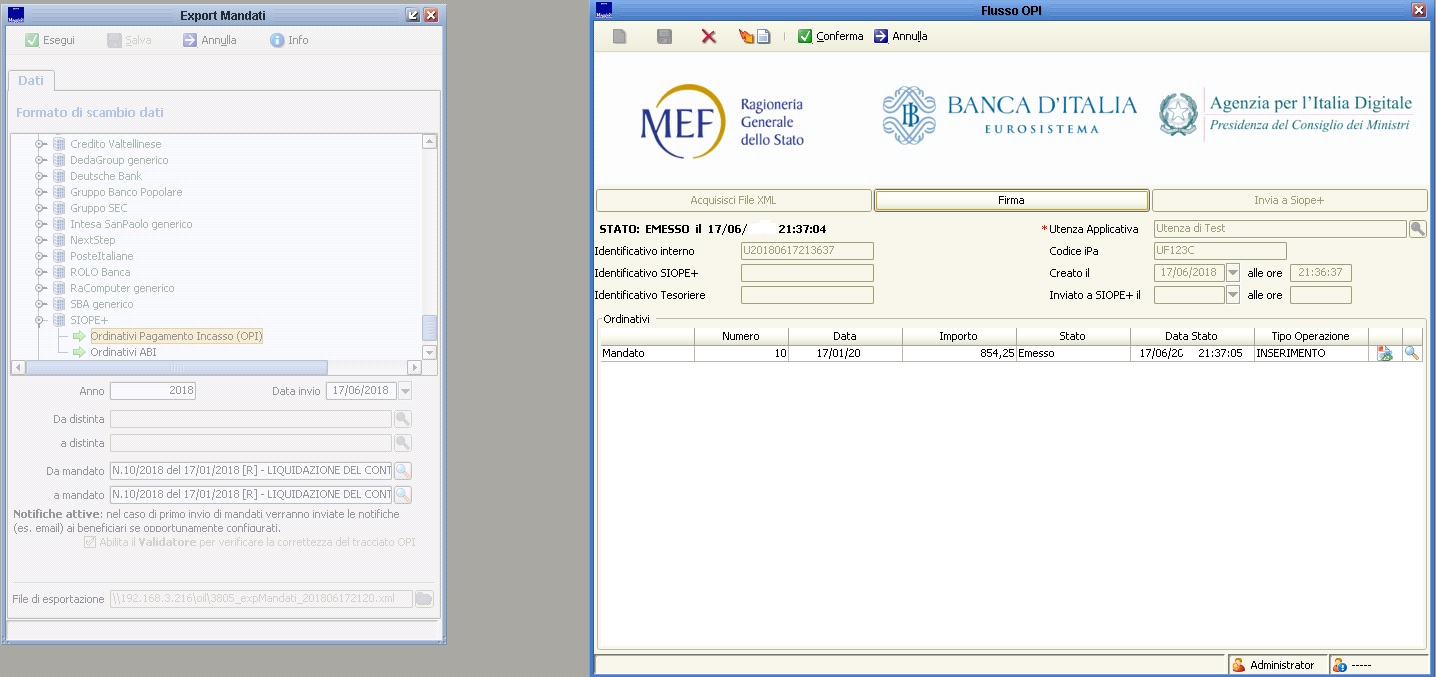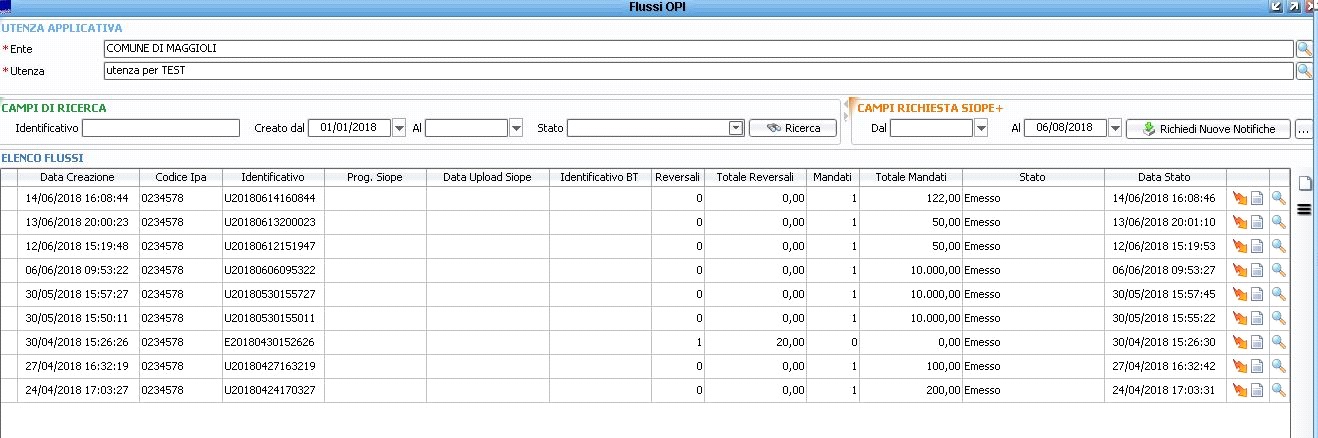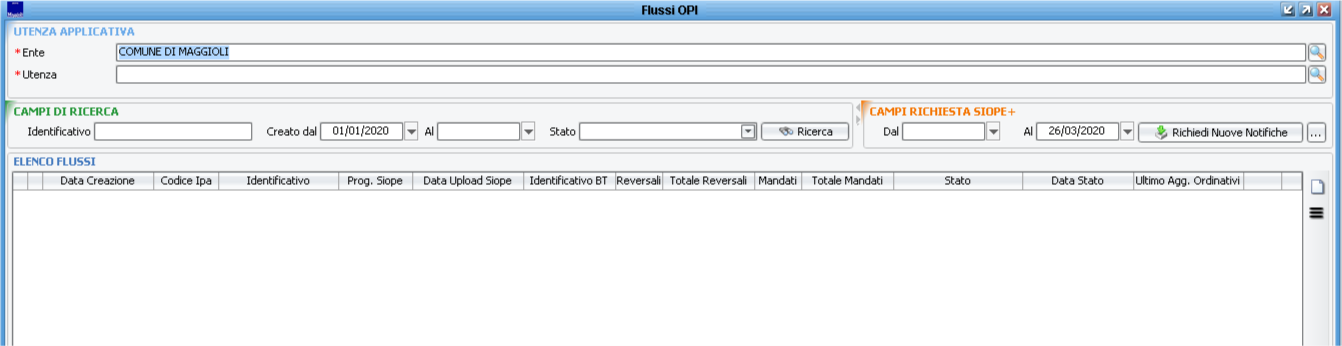Differenze tra le versioni di "Tesoreria Informatica"
imported>Lorenzo.lamura |
imported>Lorenzo.lamura |
||
| Riga 52: | Riga 52: | ||
[[File:Cattura1 OPI.png]] | [[File:Cattura1 OPI.png]] | ||
''Un elenco dei possibili stati che può assumere il flusso è il seguente: | |||
''Stato Significato | |||
Emesso Flusso acquisito dal Portale Tesoreria Informatica ma non ancora firmato digitalmente | |||
Firmato Flusso firmato digitalmente ma non ancora inviato a SIOPE+ | |||
Inviato a SIOPE + Flusso inviato a SIOPE+ | |||
Accettato da SIOPE+ Flusso accettato da SIOPE+ e inoltrato al tesoriere | |||
Accettato da SIOPE+ con avvisi Flusso accettato da SIOPE+ e inoltrato al tesoriere con avvisi(non bloccanti) | |||
Rifiutato da SIOPE+ Flusso Rifiutato da SIOPE+ | |||
Accettato dalla Banca Flusso accettato dal tesoriere | |||
Rifiutato dalla Banca Flusso rifiutato dal tesoriere'''' | |||
Versione delle 15:04, 26 mar 2020
Il modulo TEI consente il dialogo diretto di Sicraweb con la piattaforma SIOPE+ sia per la firma e l'invio diretto dei flussi in formato OPI sia per gestione dei flussi di ritorno da SIOPE+ (sia per acquisire e monitorare lo stato degli ordinativi presso il Tesoriere sia per l'acquisizione dei giornali di cassa del tesoriere).
Emissione/firma/trasmissione a SIOPE+
Il primo passaggio della nuova procedura dell’applicativo J-Serfin si avrà sempre dall’esportazione dei mandati. Dal menù "Ragioneria→ Contabilità finanziaria→Gestione→ Esportazione dei mandati/reversali" dopo aver selezionato il nuovo tracciato Siope+ è possibile procedere alla creazione del flusso di invio per distinta o per ordinativi. Il flusso generato viene verificato con gli schemi rilasciati da BI, esportandolo non più in locale ma all’interno dell’applicativo stesso. Al termine del salvataggio dati, dopo aver cliccato sul pulsante esegui , comparirà la seguente videata.
Per procedere alla firma del flusso appena generato basterà inserire il dispositivo di firma e cliccare sul pulsante di firma(se in possesso del permesso), oppure L’incaricato alla Firma Digitale potrà accedere al modulo di Tesoreria Informatica e dalla funzionalità di Gestione Flussi (voce di menù Gestione → Flussi Ordinativi), impostare lo stato Emesso e cliccare sul pulsante Ricerca
Nella tabella saranno così elencati tutti i flussi caricati e non ancora firmati. Cliccando sul pulsante relativo ad ogni riga è possibile aprire la finestra di acquisizione del singolo flusso. Sarà abilitato il pulsante Firma che, una volta cliccato dopo aver inserito nel computer il dispositivo di firma, permette l’apposizione della firma digitale.
Digitato il PIN nell’apposito campo, è sufficiente premere il pulsante Login e, successivamente il pulsante Firma.
Solo una volta apposta correttamente la firma digitale lo stato del flusso passerà da Emesso a Firmato abilitando così la possibilità di essere trasmesso a SIOPE+.
È possibile anche firmare più flussi contemporaneamente tramite l’apposito pulsante e la selezione dei vari flussi.

Cliccando sul pulsante Invia a SIOPE+ il flusso sarà trasmesso a SIOPE+ che si occuperà autonomamente di smistarlo al tesoriere dell’Ente. Questa fase di invio è l’ultimo passaggio da effettuare per la comunicazione di un flusso al tesoriere.
Solo una volta inviato a SIOPE+ con esito positivo lo stato del flusso passerà da Firmato a Inviato a SIOPE+
Monitoraggio Esito
Una volta effettuato l’invio di uno o più distinte sarà necessario monitorarne l’esito per verificare il corretto esito delle procedure di pagamento e di incasso operate dal tesoriere.
Il monitoraggio di un ordinativo deve essere effettato a due livelli:
• Monitoraggio dello stato del flusso: per verificare l’avvenuta trasmissione della distinta degli ordinativi e l’eventuale accettazione o rifiuto dell’intero flusso da parte di SIOPE+ o della Tesoreria.
• Monitoraggio dell’esito dei movimenti: per verificare l’esito delle operazioni di pagamento e incasso e degli eventuali annullamenti o variazioni contenuti all’interno di un flusso.
SIOPE+ fornisce i dati di stato dei flussi e degli ordinativi solo se ne viene effettuata richiesta.
Tale richiesta consiste nella ricezione di un file XML di esito che contiene l’esito della trasmissione dell’intero flusso e un file di esito applicativo che contiene gli esiti dei singoli ordinativi in esso contenuti. Ogni file di esito o di ack ricevuto sarà allegato al flusso a cui appartiene e sarà sempre disponibile per la consultazione.
Per richiedere l’aggiornamento dello stato dei flussi e dei movimenti in essi contenuti è sufficiente dalla schermata principale selezionare la voce di menù Gestione → Flussi Ordinativi e cliccare sul pulsante Richiedi Nuove Notifiche.
In seguito all’elaborazione saranno elencati tutti i flussi che sono stati coinvolti nell’operazione di aggiornamento dello stato esponendo nell’apposita colonna la data dell’ultimo aggiornamento.
Un elenco dei possibili stati che può assumere il flusso è il seguente:
Stato Significato
Emesso Flusso acquisito dal Portale Tesoreria Informatica ma non ancora firmato digitalmente Firmato Flusso firmato digitalmente ma non ancora inviato a SIOPE+ Inviato a SIOPE + Flusso inviato a SIOPE+ Accettato da SIOPE+ Flusso accettato da SIOPE+ e inoltrato al tesoriere Accettato da SIOPE+ con avvisi Flusso accettato da SIOPE+ e inoltrato al tesoriere con avvisi(non bloccanti) Rifiutato da SIOPE+ Flusso Rifiutato da SIOPE+ Accettato dalla Banca Flusso accettato dal tesoriere Rifiutato dalla Banca Flusso rifiutato dal tesoriere'